A veces, es posible que desee combinar dos imágenes con una transición agradable y suave para crear una imagen sorprendente y artística. ¿Cómo mezclar dos imágenes juntas? Photoshop viene como la mejor opción. Y esta publicación le mostrará cómo combinar imágenes en Photoshop.
Esta publicación describirá cómo combinar imágenes en Photoshop con 3 métodos:Opción de opacidad de capa , Modos de fusión de capas y una máscara de capa .
¿Cómo hacer un video a partir de imágenes? Aquí se recomienda MiniTool MovieMaker.
Solución 1:usar la opción de opacidad de capa
Paso 1. Abra Photoshop, haga clic en Archivo> Abrir para buscar una imagen como fondo. Luego haga clic en Archivo> Lugar … para agregar la segunda imagen, o simplemente puede arrastrarla a Photoshop. Luego ajuste la imagen para que las dos imágenes se superpongan por completo y haga clic en la marca de verificación icono.
Paso 2. Ve a las Capas pestaña, haga clic en la segunda imagen y observe la Opacidad bar. De forma predeterminada, la opacidad se establece en 100 %.
Paso 3. Haz clic en el desplegable junto al valor de opacidad y luego mueva el cursor hacia la izquierda para ajustar la opacidad. Mientras mueve el control deslizante, verá el cambio de las dos imágenes. Ajuste la opacidad según sea necesario para sus imágenes.
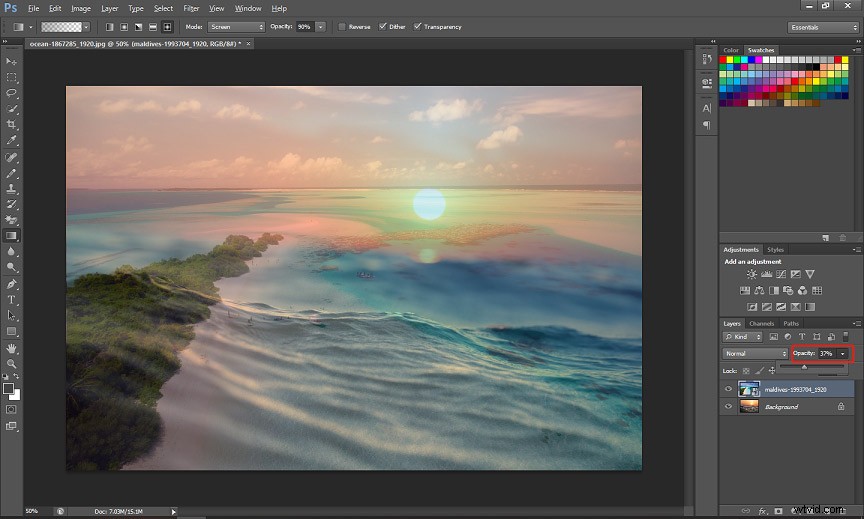
Paso 4. Luego haz clic en Archivo> Guardar , luego elija el formato de salida y la carpeta de destino, y toque Guardar para exportar la imagen combinada.
¿Quieres eliminar el fondo de la imagen? Consulte esta publicación:Cómo eliminar el fondo de una imagen de Photoshop
Solución 2:usar modos de fusión de capas
Paso 1. Siga el Paso 1 en la Solución 1 para agregar dos imágenes separadas.
Paso 2. Haz clic en Capas pestaña, y verá que el modo de fusión predeterminado es Normal .
Paso 3. Haz clic en Normal para habilitar el menú con una lista de diferentes modos de fusión. Puede probar todas las opciones de combinación hasta encontrar la deseada.
Para ayudarlo a ahorrar algo de tiempo, puede probar directamente los siguientes modos de combinación populares:Superposición , Luz Suave , Multiplicar , Pantalla . Solo elige el que necesites.
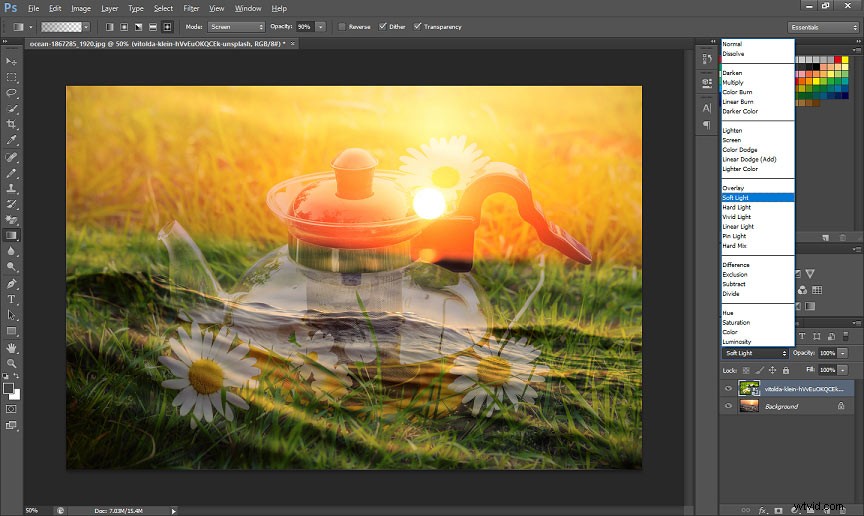
Paso 4. Una vez que haya seleccionado el modo de fusión, también puede ajustar la opacidad para crear una imagen de resultado perfecta. Luego exporte y guarde la nueva imagen.
Solución 3:use una máscara de capa
Paso 1. Agregue dos imágenes a dos capas separadas. Selecciona la segunda imagen y haz clic en Añadir máscara de capa icono en la parte inferior del panel Capas. Y luego aparecerá una miniatura de máscara.
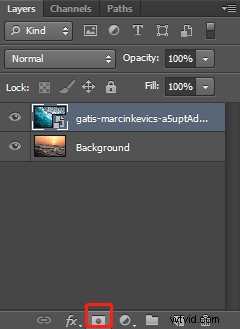
Paso 2. Selecciona la herramienta de degradado de la barra de herramientas. Si no puede encontrarlo, mantenga presionada la herramienta Bote de pintura y verás la herramienta de degradado .
Paso 3. Elija el Negro, Blanco gradiente desde Editor de degradados y haz clic en Aceptar .
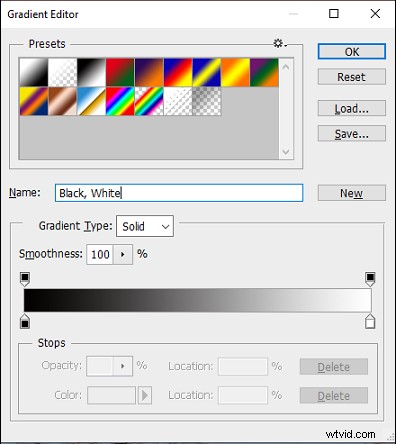
Paso 4. Haga clic en Propiedades , luego haga clic en la imagen y arrastre un degradado de blanco a negro, luego haga clic en Invertir para invertir la máscara de capa. También puede ajustar la Densidad moviendo el control deslizante.
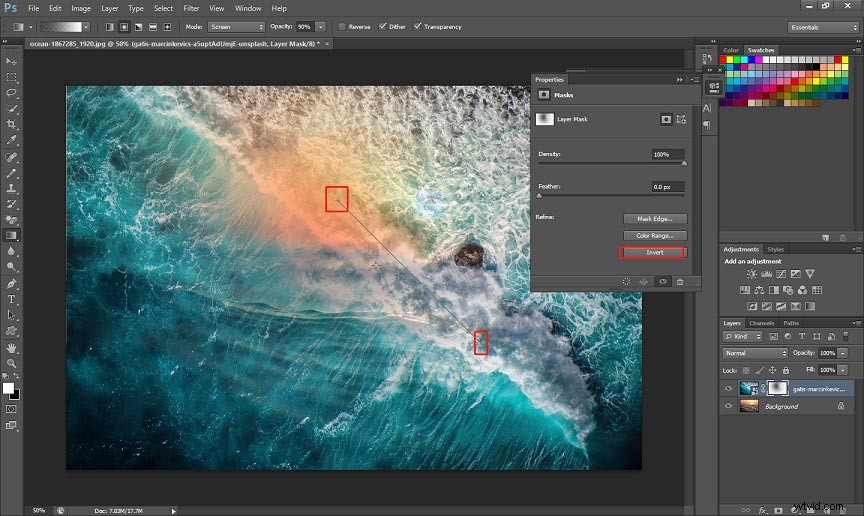
Paso 5. Exporta y guarda la imagen.
Conclusión
Esta publicación ofrece 3 soluciones sobre cómo combinar dos imágenes en Photoshop. Cuando desee combinar dos imágenes, puede probar los métodos anteriores. Y le resultará fácil fusionar dos imágenes en Photoshop.
